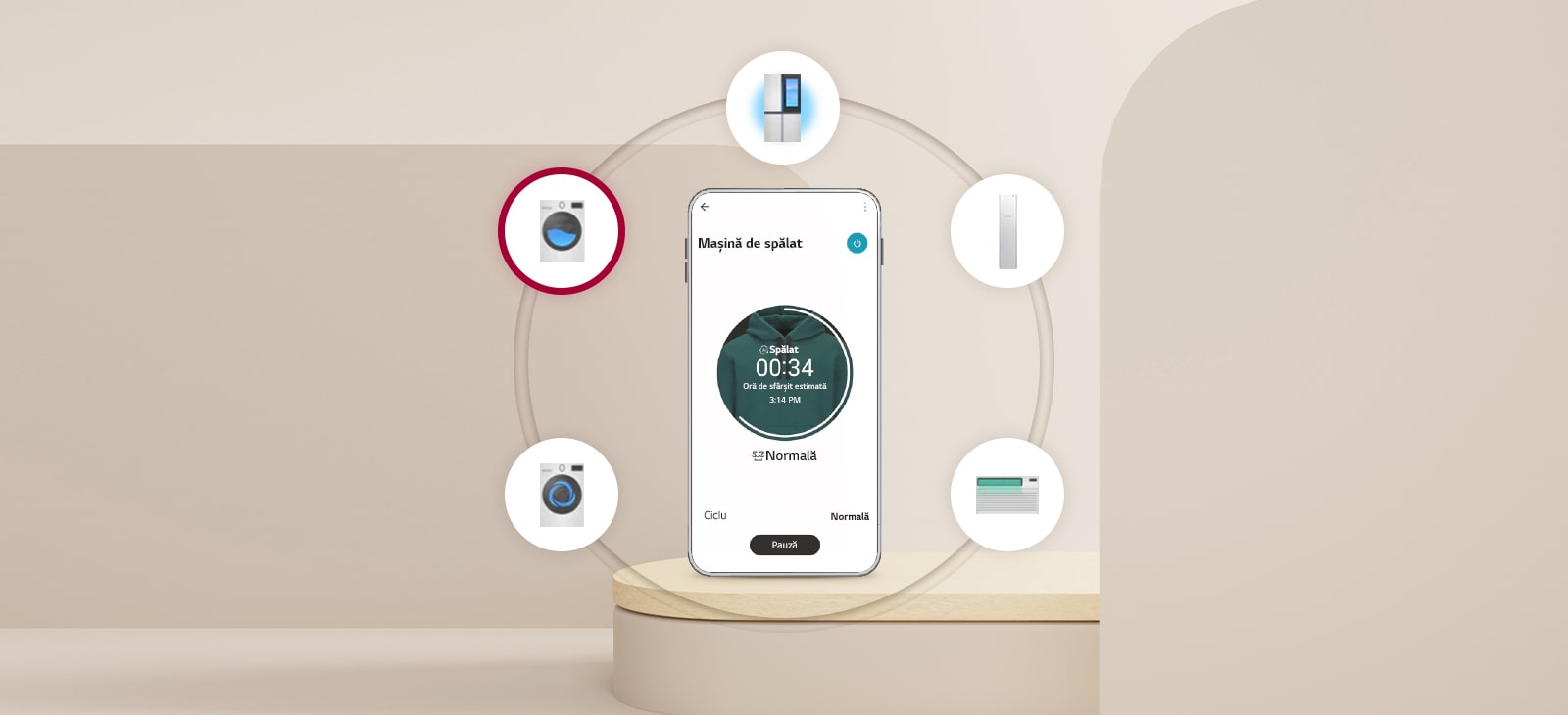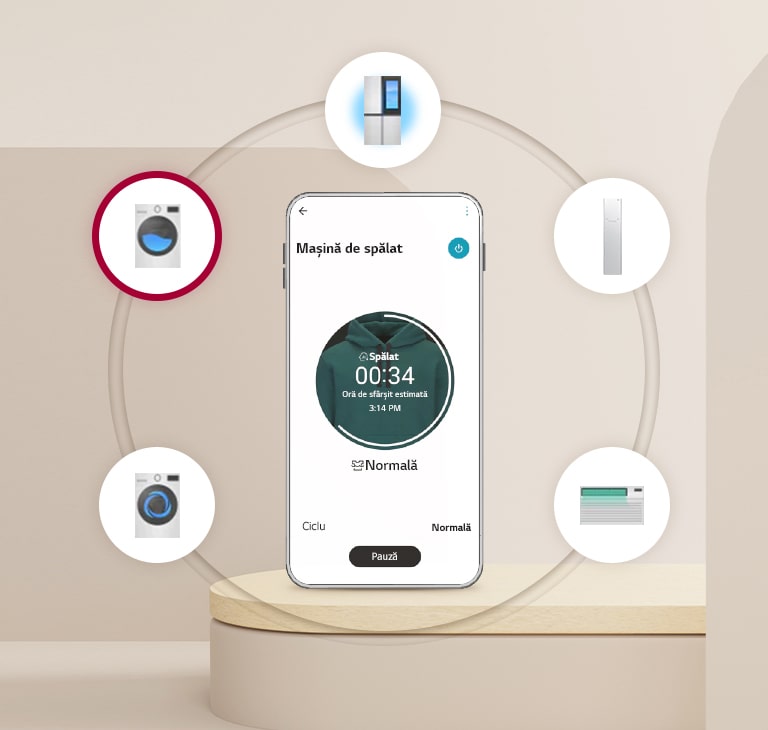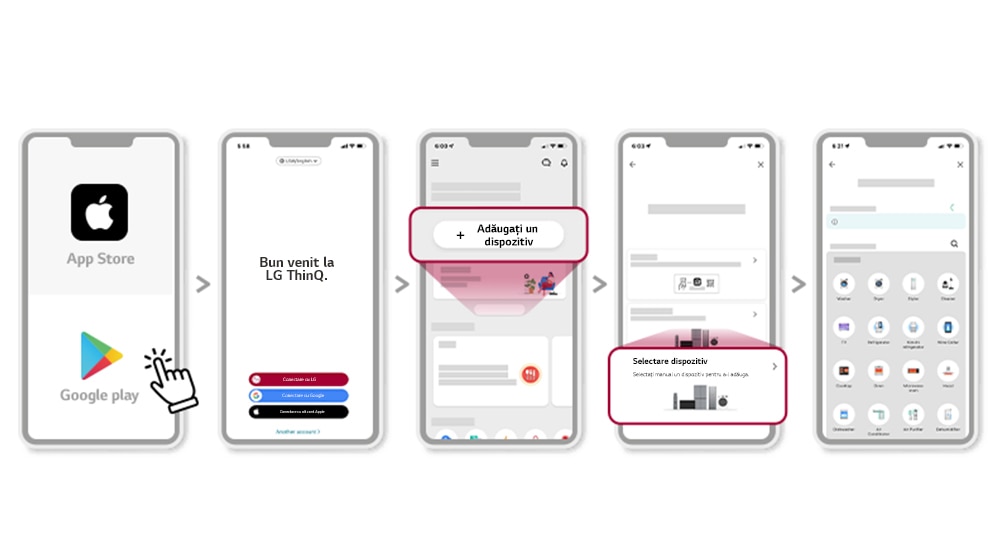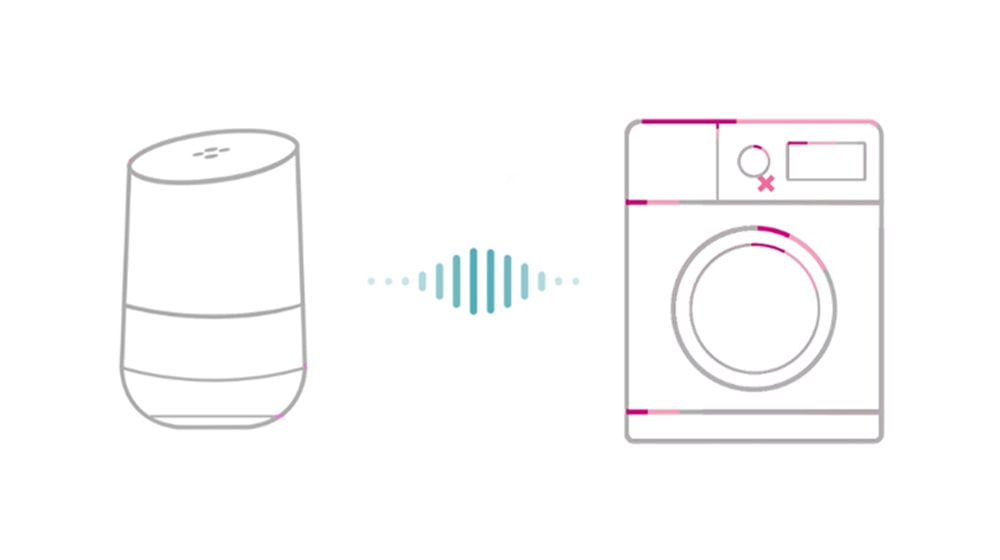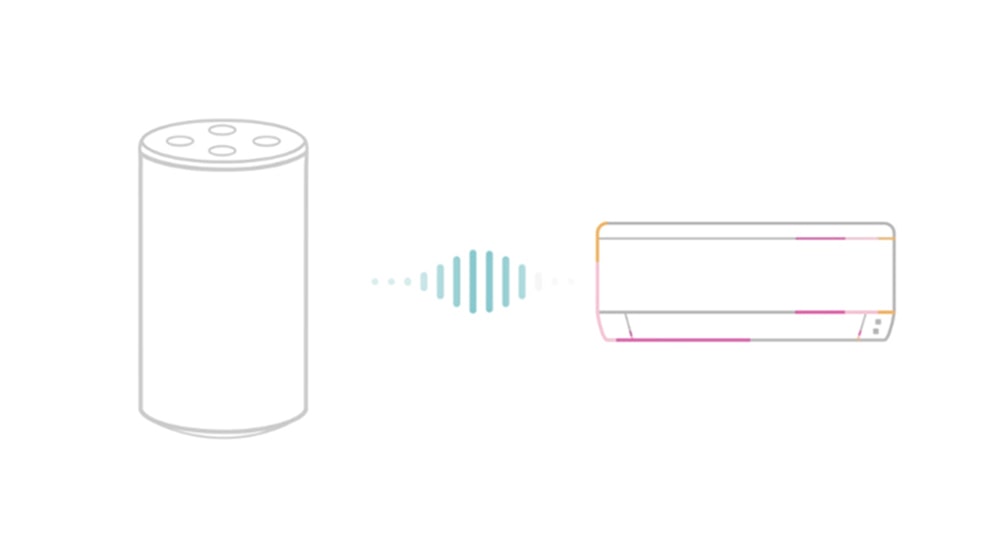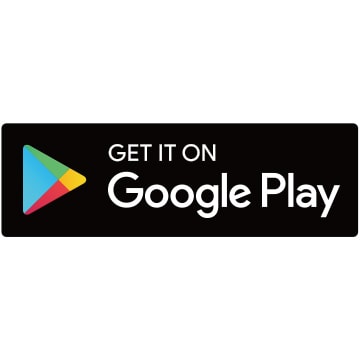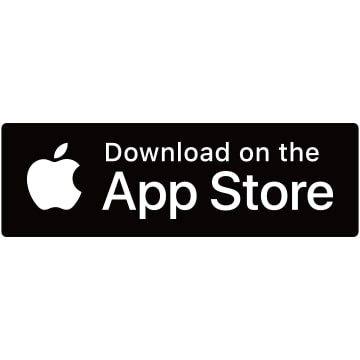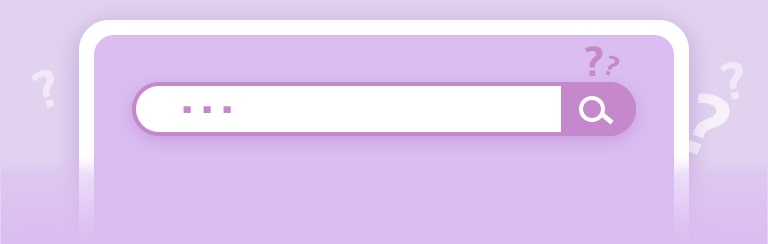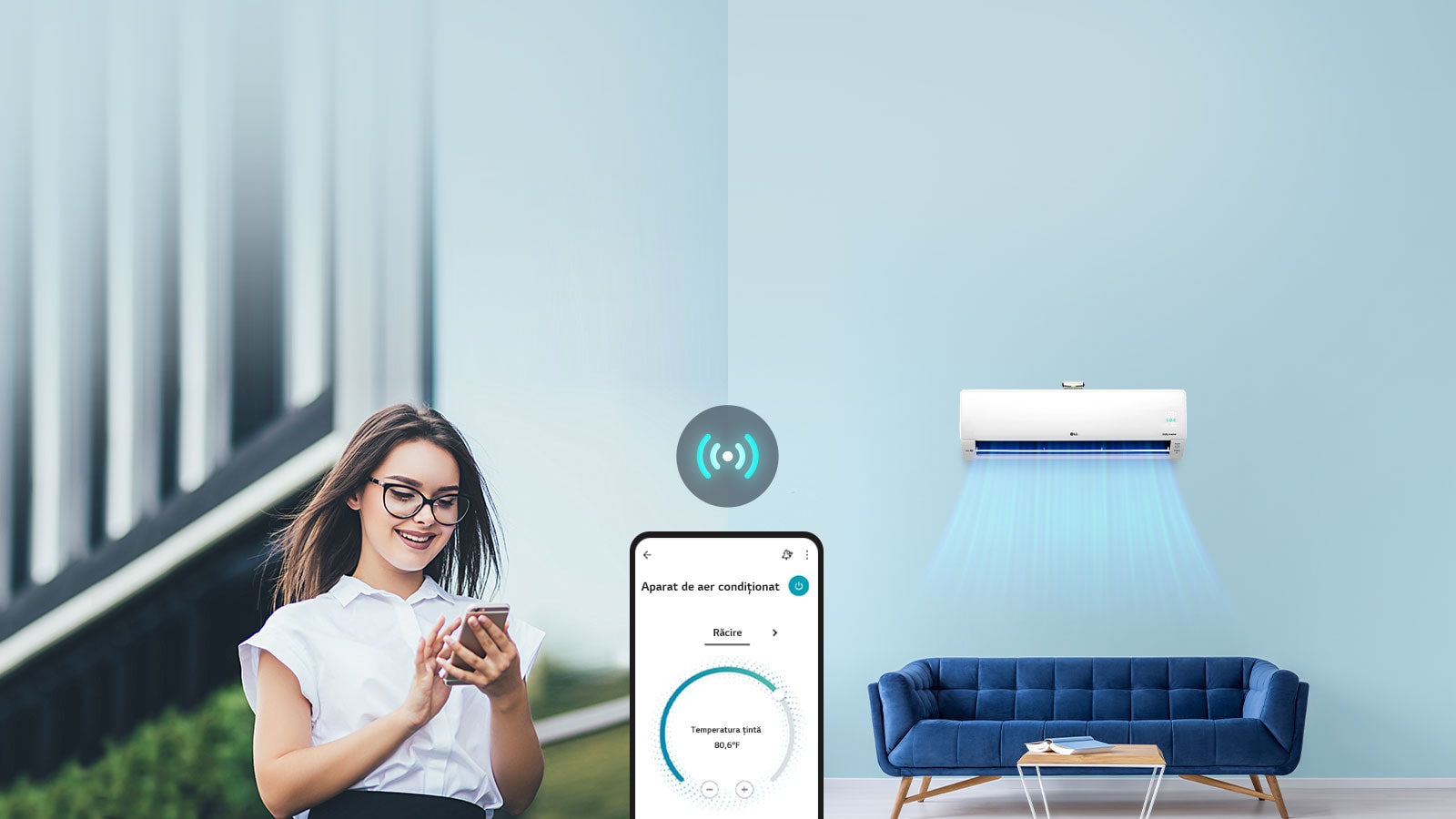
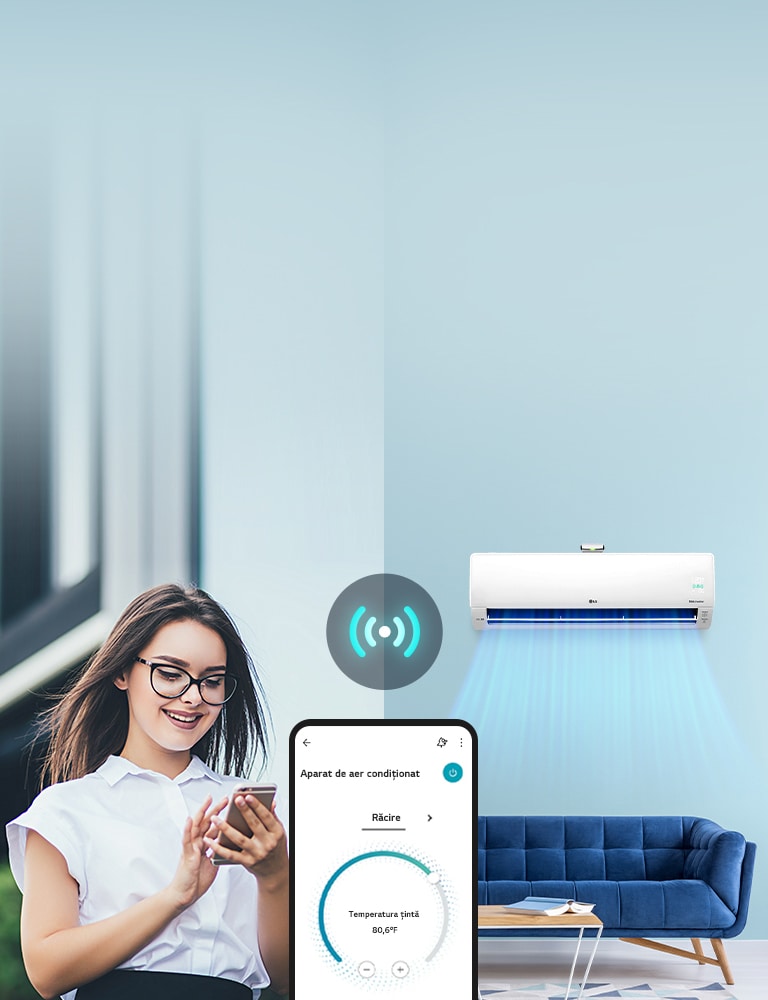
Descoperiți electrocasnicele inteligente cu LG ThinQ
Caracteristicile recomandate de la asistentul locuinței dvs.
-
Conectați-vă și controlați de oriunde
Aplicația LG ThinQ vă permite să vă conectați cu ușurință la aparatul dvs. electrocasnic într-un mod în care nu ați putut niciodată înainte. Chiar și atunci când sunteți afară, puteți opera aparatul de la distanță.
.jpg)
.jpg)
-
Control simplu cu Asistentul Vocal
Spuneți aparatului dumneavoastră electrocasnic exact ce aveți nevoie printr-o simplă comandă vocală. Speakerul AI vă aude, verifică ciclul de spălare și vă răspunde.
.jpg)
.jpg)
-
Mentenanță eficientă a produsului
Cu ajutorul aplicației LG ThinQ, verificați aparatul dvs. electrocasnic, descărcați noi programe, monitorizați utilizarea programelor și ciclurilor aferente, și multe altele.
.jpg)
.jpg)
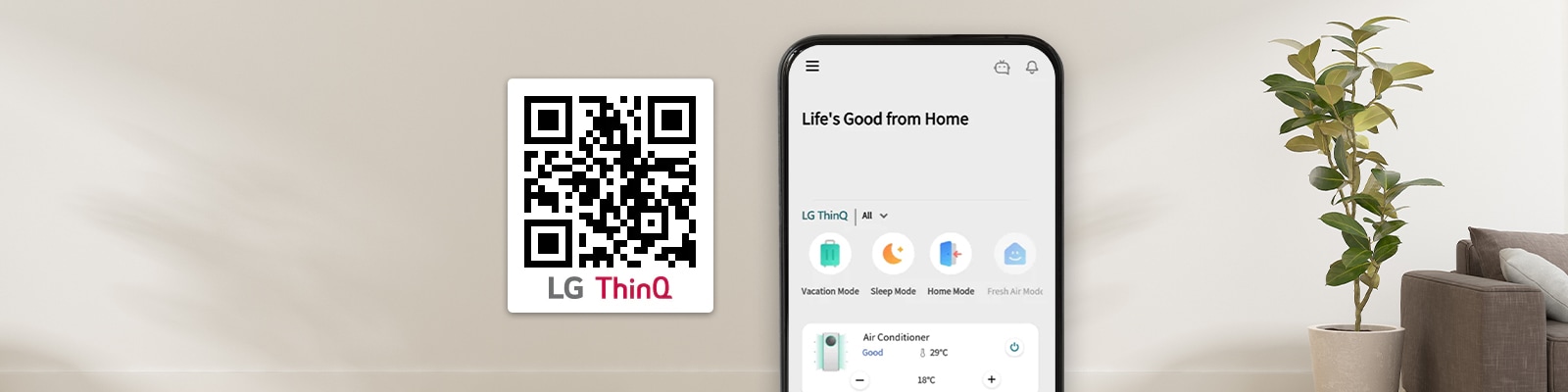

În mișcare cu ThinQ
-
Modul de instalare a aplicației LG ThinQ
Pasul 1. Descărcarea aplicației ThinQ
Pe telefonul dvs. inteligent, deschideți Google Play sau App Store Apple și căutați aplicația LG ThinQ.
Pasul 2. Conectare
Conectați-vă cu contul dvs. LG, dacă aveți unul.
Pasul 3. Adăugați un dispozitiv
Ați ajuns pe pagina principală a aplicației LG ThinQ! Acum este momentul să conectați dispozitivul/dispozitivele LG.
Pasul 4. Selectați un dispozitiv
Selectați dispozitivul la care doriți să vă conectați.
Pasul 5. Asta-i tot!
Accesați dispozitivul/dispozitivele cu ajutorul aplicației ThinQ.![Procesul de instalare a aplicației LG ThinQ este explicat în ordine pe ecranele celor șase telefoane mobile]()
-
Conexiune opțională cu difuzorul cu IA - Conectare prin Google Home
1. Deschideți aplicația Google Home și apăsați „Add” („Adăugare”).
2. Apăsați + pentru a vă adăuga aparatele electrocasnice.
3. Căutați LG ThinQ și conectați-vă în contul dvs. ThinQ.![Connect Google Home]()
-
Conexiune opțională cu difuzorul IA - Conectare prin Amazon Alexa
1. Deschideți aplicația Amazon Alexa și accesați meniul.
2. Apăsați butonul „Skills and Games” („Aptitudini și jocuri”).
3. Căutați LG ThinQ și conectați-vă în contul dvs. ThinQ.![Connect Amazon Alexa]()
Înregistrare facilă dintr-o singură mișcare
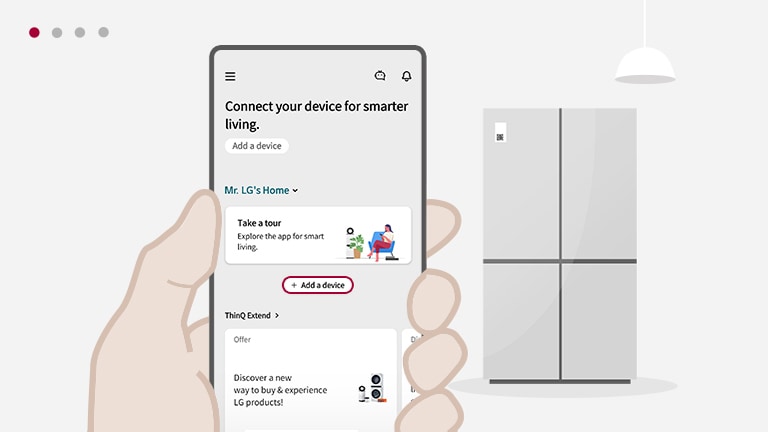
Modul de înregistrare a dispozitivului cu codul QR
Pasul 2. Selectați „Scanare QR” din opțiuni
Pasul 3. Scanați codul QR pe dispozitivul dvs.
Pasul 4. Dispozitivul este acum înregistrat
*Modelele fără QR pot fi înregistrate manual introducând numărul de serie
Amplasare cod QR LG ThinQ
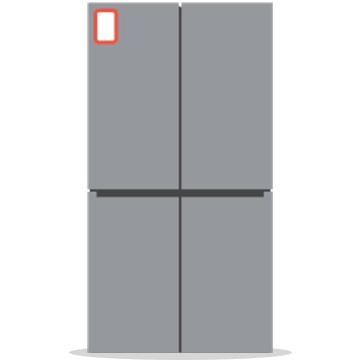
Frigider
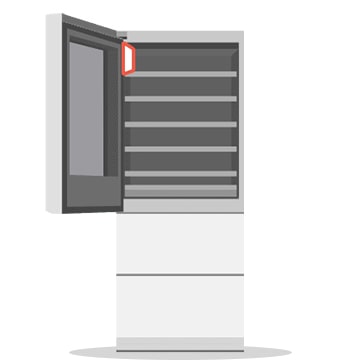
Pivniță

WashTower™

Mașină de spălat/uscător
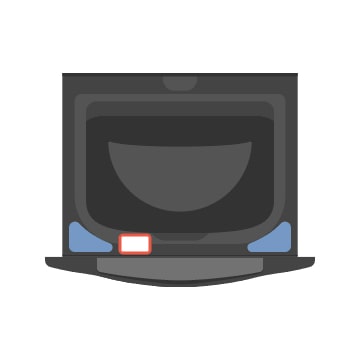
Mini Wash1
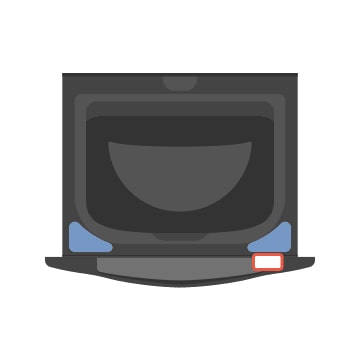
Mini Wash2

Cu încărcare verticală
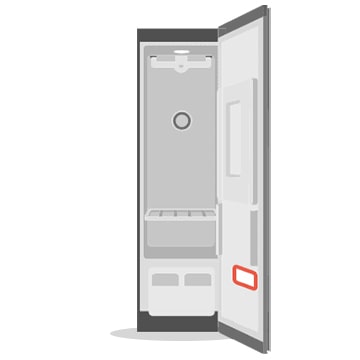
Styler
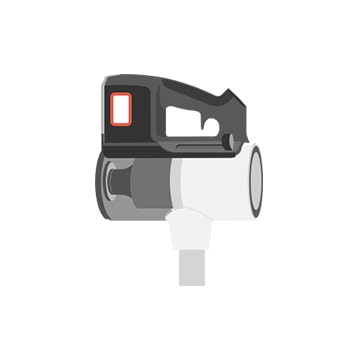
Aspirator

Curățător robotic

Aparat de aer condiționat 1

Aparat de aer condiționat 2

Aparat de aer condiționat portabil

Purificator de aer 1
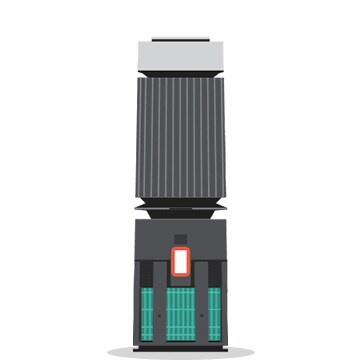
Purificator de aer 2
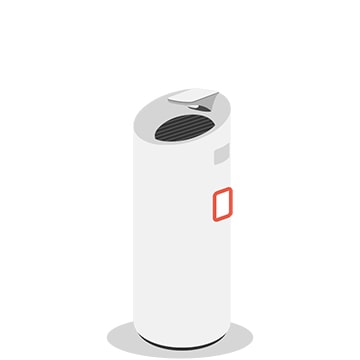
Purificator de aer 3
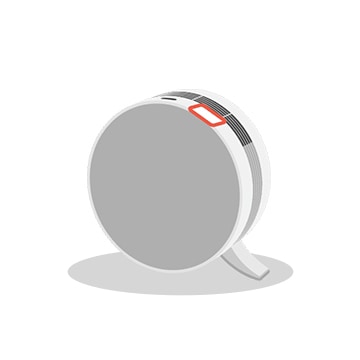
Purificator de aer 4
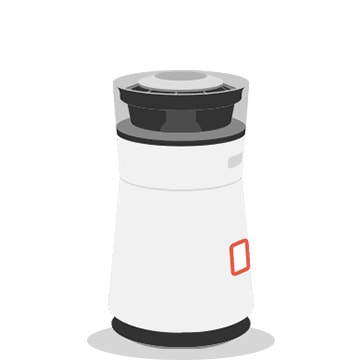
Purificator de aer 5
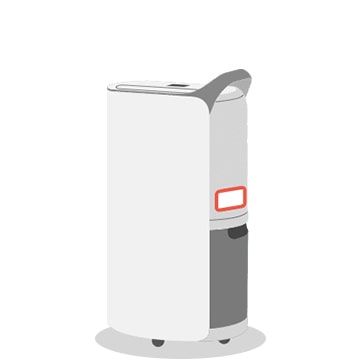
Dezumidificator
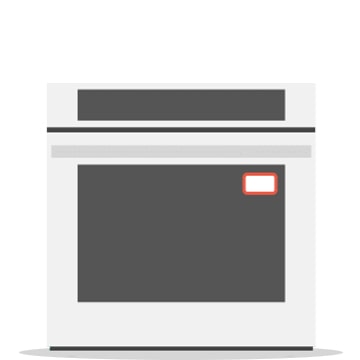
Interval / cuptor
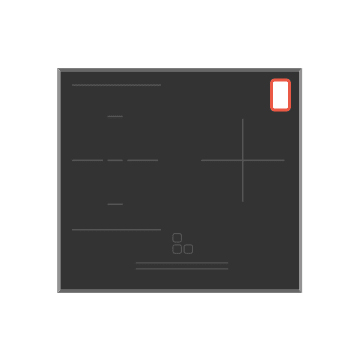
Cooktop

Cuptor cu microunde

Mașină de spălat vase
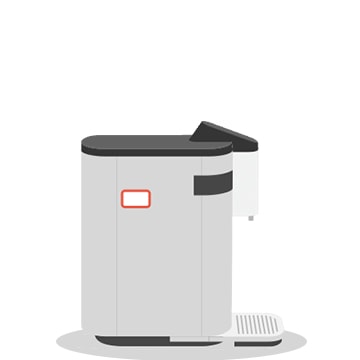
Purificator de apă
Întrebări frecvente
-
Î: Cum adaug un produs în aplicația LG ThingQ?
Adăugați produsele în aplicația ThinQ cu ajutorul caracteristicii de adăugare.
1. Pe ecranul de pornire, atingeți „+ Adăugați un dispozitiv” > „Selectare dispozitiv!”
Apăsați pe butonul Adăugați un dispozitiv de pe ecranul de pornire și atingeți Selectare dispozitiv.
2. Selectați produsul din lista de produse.
Apoi, continuați urmărind instrucțiunile. Selectați pictograma produsului.![Î: Cum adaug un produs în aplicația LG ThingQ?1]()
-
*Ecranul afișat în instrucțiuni poate să difere de cel afișat în aplicația propriu-zisă. Disponibilitatea produselor și a serviciilor poate să varieze în funcție de modelele pe care le dețineți, de regiunea/țara în care aveți reședința sau de versiunile aplicației și ale produsului.
![ThinQ-MicroPage-2020-09-8-1-Google]()
-
Î: În timp ce încercați să adăugați un aparat de aer condiționat, într-un mesaj scrie „LG_AC_~~~” parola de rețea este incorectă
Pentru numele rețelei „LG_AC_XXXX”, introduceți ultimele patru caractere, „XXXX”, din numele rețelei, de două ori, fără un spațiu în câmpul pentru parolă.
Parolele depind de majuscule/minuscule, așa că încercați din nou să introduceți exact majusculele și minusculele.
Ecran pentru introducerea parolei Wi-Fi.![Î: În timp ce încercați să adăugați un aparat de aer condiționat, într-un mesaj scrie „LG_AC_~~~” parola de rețea este incorectă3]()
-
*Rețineți că, pentru iPhone-uri, o caracteristică ce capitalizează automat prima literă dintr-o intrare sau primul cuvânt după o perioadă poate fi activată.
*Ecranul afișat în instrucțiuni poate să difere de cel afișat în aplicația propriu-zisă. Disponibilitatea produselor și a serviciilor poate să varieze în funcție de modelele pe care le dețineți, de regiunea/țara în care aveți reședința sau de versiunile aplicației și ale produsului.![ThinQ-MicroPage-2020-09-8-1-Google]()
-
Î: În timp ce încercați să adăugați un produs, primesc o imagine cu un router și un mesaj în care scrie „Fără conexiune la rețea”
- Înainte de a adăuga un produs în ThinQ, asigurați-vă că smartphone-ul este conectat corespunzător la internet.
Dacă veți întâmpina în continuare probleme cu conexiunea la internet, verificați conexiunea routerului.
- Acest mesaj poate apărea dacă routerul este aflat la o distanță prea mare. Dacă nu vă puteți mișca sau veniți în apropierea routerului, vă rugăm să instalați amplificatorul Wi-Fi și să încercați din nou.
- Încercați din nou după ce deconectați de la rețea sau resetați routerul.![Î: În timp ce încercați să adăugați un produs, primesc o imagine cu un router și un mesaj în care scrie „Fără conexiune la rețea”5]()
-
*Dacă nu puteți să continuați cu următorul pas privind adăugarea produsului, închideți aplicația și rulați-o din nou.
*Ecranul afișat în instrucțiuni poate să difere de cel afișat în aplicația propriu-zisă. Disponibilitatea produselor și a serviciilor poate să varieze în funcție de modelele pe care le dețineți, de regiunea/țara în care aveți reședința sau de versiunile aplicației și ale produsului.![ThinQ-MicroPage-2020-09-8-1-Google]()
-
Î: Este posibilă utilizarea frecvenței Wi-Fi de 5 GHz când utilizați aparatele electrocasnice cu aplicația ThinQ?
Electrocasnicele LG Electronics și aplicația ThinQ acceptă numai banda de frecvență Wi-Fi de 2,4 GHz.![Î: Este posibilă utilizarea frecvenței Wi-Fi de 5 GHz când utilizați aparatele electrocasnice cu aplicația ThinQ?7]()
-
*Ecranul afișat în instrucțiuni poate să difere de cel afișat în aplicația propriu-zisă. Disponibilitatea produselor și a serviciilor poate să varieze în funcție de modelele pe care le dețineți, de regiunea/țara în care aveți reședința sau de versiunile aplicației și ale produsului.
![ThinQ-MicroPage-2020-09-8-1-Google]()
-
Î: Care sunt specificațiile recomandate pentru smartphone astfel încât să rulați aplicația ThinQ?
Cerințe OS pentru Android
Aplicația ThinQ acceptă Android OS 7.0 sau o versiune ulterioară. Smartphone-urile care utilizează Android OS versiunea 6.0.1 sau o versiune anterioară trebuie să-și actualizeze sistemul de operare astfel încât să utilizeze cea mai recentă versiune a aplicației.
Cerințe iOS
Aplicația ThinQ acceptă Android iOS 12.0 și o versiune ulterioară. Smartphone-urile care utilizează iOS versiunea 10.3 sau o versiune anterioară trebuie să-și actualizeze sistemul de operare astfel încât să utilizeze cea mai recentă versiune a aplicației.
* Vă rugăm să consultați link-urile Playstore și App Store pentru cele mai exacte și mai actuale informații.
Playstore: https://play.google.com/store/apps/details?id=com.lgeha.nuts
Appstore: https://apps.apple.com/app/lg-smartthinq/id993504342![Î: Care sunt specificațiile recomandate pentru smartphone astfel încât să rulați aplicația ThinQ?9]()
-
*Pot exista anumite limitări în utilizarea aplicației pe baza altor specificații pentru smartphone în plus față de adăugarea pe versiunea OS.
• RAM: 2GB
• Rezoluție: 1280 x 800 (WXGA)
• Spațiu de stocare disponibil: 377,2MB
*Ecranul afișat în instrucțiuni poate să difere de cel afișat în aplicația propriu-zisă. Disponibilitatea produselor și a serviciilor poate să varieze în funcție de modelele pe care le dețineți, de regiunea/țara în care aveți reședința sau de versiunile aplicației și ale produsului.![ThinQ-MicroPage-2020-09-8-1-Google]()
-
Î: Cum utilizez caracteristica Smart Diagnosis?
Smart Diagnosis este o caracteristică ce diagnostichează cauzele posibile ale defecțiunilor produselor. Continuați cu pașii de mai jos dacă dețineți produse cu sigla Smart Diagnosis.
1. Pe ecranul de pornire, accesați meniul din stânga sus > Smart Diagnosis
Apăsați pe pictograma meniului din stânga sus de pe ecranul de pornire și selectați Smart Diagnosis.
2. După selectarea unui produs, continuați cu Smart Diagnosis urmărind ghidul.
Ecranul Smart Diagnosis este afișat după selectarea produsului.![Î: Cum utilizez caracteristica Smart Diagnosis?11]()
-
*Dacă Wi-Fi Smart Diagnosis nu este acceptat, încercați să rulați Audible Smart Diagnosis urmând instrucțiunile afișate pe ecranul aplicației. Vă informăm că se produce un ton de diagnosticare, în timp ce diagnosticul inteligent sonor este în curs de desfășurare.
*Ecranul afișat în instrucțiuni poate să difere de cel afișat în aplicația propriu-zisă. Disponibilitatea produselor și a serviciilor poate să varieze în funcție de modelele pe care le dețineți, de regiunea/țara în care aveți reședința sau de versiunile aplicației și ale produsului.![ThinQ-MicroPage-2020-09-8-1-Google]()
-
Î: Ce trebuie să fac dacă am înlocuit routerul?
Dacă ați înlocuit routerul într-un spațiu în care sunt amplasate produsele dvs., trebuie să înlocuiți
și rețeaua de produse înregistrate în aplicația dvs. În caz contrar, este posibil să nu puteți utiliza produsele.
1. În meniul din stânga sus de pe ecranul de pornire al aplicației, > Selectați „Setări dispozitiv”.
Atingeți pictograma meniului din stânga sus de pe ecranul de pornire și selectați Setări dispozitiv.
2. Din listă, alegeți un produs a cărui rețea doriți să o modificați.
Selectați un produs din listă și atingeți „Modificare rețea”.
3. Resetați rețeaua Wi-Fi urmărind instrucțiunile de pe ecran.![Î: Ce trebuie să fac dacă am înlocuit routerul?13]()
-
*Ecranul afișat în instrucțiuni poate să difere de cel afișat în aplicația propriu-zisă. Disponibilitatea produselor și a serviciilor poate să varieze în funcție de modelele pe care le dețineți, de regiunea/țara în care aveți reședința sau de versiunile aplicației și ale produsului.
![ThinQ-MicroPage-2020-09-8-1-Google]()
-
Î: Pentru utilizatorii de iPhone, întâmpinați probleme cu adăugarea produselor în aplicația ThinQ?
Dacă nu puteți adăuga produse pe iPhone-ul care rulează iOS 14, este posibil ca ThinQ să nu aibă permisiuni de acces corespunzătoare. ThinQ necesită acces la următoarele setări:
1. Activare „Rețea locală”
Pentru a adăuga produse în ThinQ, telefonul trebuie să fie conectat la rețeaua locală. Asigurați-vă că rețeaua Wi-Fi este conectată și a fost acordată permisiunea pentru ThinQ.
Efectuarea operației de zoom in pe meniul Rețea locală din Setări iPhone
2. Permitere acces la „Locație”
Efectuarea operației de zoom in pe meniul Locație din Setări iPhone
1) Atingeți „Locație”
2) Selectați „În timpul utilizării aplicației” sau „Întotdeauna”.
3) Activați „Locația exactă”
Opțiunea „Locația exactă” ajută aplicația să găsească produse cu o mai mare exactitate.
Cu ajutorul serviciului pentru locație, puteți să controlați de la distanță produsele și să utilizați caracteristici de automatizare și să găsiți centre de servicii pentru clienți pe baza informațiilor despre locația curentă.
După ce ați configurat toate aceste setări, încercați să adăugați din nou produsul.![Î: Pentru utilizatorii de iPhone, întâmpinați probleme cu adăugarea produselor în aplicația ThinQ?15]()
-
*Ecranul afișat în instrucțiuni poate să difere de cel afișat în aplicația propriu-zisă. Disponibilitatea produselor și a serviciilor poate să varieze în funcție de modelele pe care le dețineți, de regiunea/țara în care aveți reședința sau de versiunile aplicației și ale produsului.
*Vă rugăm să consultați politicile Apple pentru cele mai recente informații. https://support.apple.com/en-mk/HT211870![ThinQ-MicroPage-2020-09-8-1-Google]()
-
Î: Cum modific limba implicită a aplicației în cadrul aceleiași regiuni?
Modificarea limbii implicite a aplicației ThinQ în cadrul aceleiași setări regionale poate fi posibilă numai pentru regiunile (țările) selectate. Puteți modifica setările de limbă urmând ordinea de mai jos.
1. Pe ecranul de pornire, accesați meniul din stânga sus și atingeți pictograma Setări din partea din dreapta sus
Apăsați pe pictograma meniului din stânga sus de pe ecranul de pornire și selectați Setări aplicație din partea din dreapta sus.
2. Atingeți „Limbă” pentru a verifica și a modifica limba Selectați limba.![Î: Cum modific limba implicită a aplicației în cadrul aceleiași regiuni?17]()
-
*Ecranul afișat în instrucțiuni poate să difere de cel afișat în aplicația propriu-zisă. Disponibilitatea produselor și a serviciilor poate să varieze în funcție de modelele pe care le dețineți, de regiunea/țara în care aveți reședința sau de versiunile aplicației și ale produsului.
![ThinQ-MicroPage-2020-09-8-1-Google]()
Produse LG ThinQ pentru dvs.
Selectați mai jos produsele LG ThinkQ pentru o viață mai bună.